DCP-117C
FAQ & Fehlerbehebung |
Scan to Email funktioniert nicht mit Outlook2002, Outlook2003 oder Outlook2007. Was kann ich tun?
Falls Sie Outlook2002, Outlook2003 oder Outlook2007 in die Liste der E-mail-Applikationen manuell eingetragen haben, müssen Sie diese zunächst aus der Liste der E-mail-Applikationen entfernen und das ControlCenter2 wie folgt aktualisieren:
Scan to Email arbeitet nicht mit Outlook2002, Outlook2003 oder Outlook2007 bis Sie diese aus der Liste entfernt haben. Nur durch die Aktualisierung des ControlCenter2 arbeitet Scan to Email nicht damit.
-
Öffnen Sie das ControlCenter 2 durch Rechtsklick auf das Icon im Infobereich der Startleiste und Linksklick auf Öffnen.
-
Klicken Sie rechst auf das E-mail Icon und klickenSie links auf ControlCenter Konfiguration.

-
Klicken Sie im Bereich für die Softwareauswahl den Löschen Schalter.
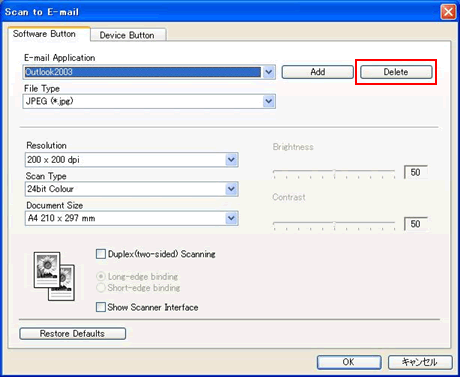
-
Wählen Sie den Namen der Applikation die Sie manuell hinzu gefügt hatten, z.B. Outlook2003 aus der Applikations- Liste aus. Klicken Sie den Löschen Schalter, um die Applikation aus der Liste zu entfernen.
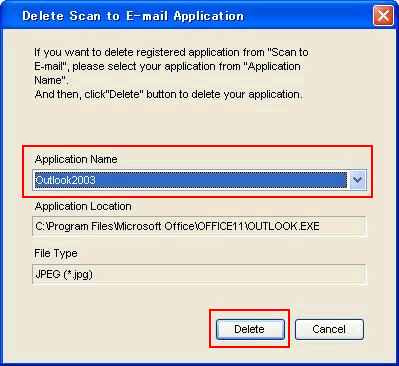
-
Klicken Sie OK auf das Fenster zu schliessen.

-
Schliessen Sie das ControlCenter2 durch Rechtsklick auf das Icon im Info Bereich und Linksklick auf schliessen.
-
Update ControlCenter2.
** Click here to update ControlCenter2.
-
Starten Sie das ControlCenter 2 durch Klicken auf start => (Alle) Programme => Brother => MFC-XXXX (Ihr Modellname) => ControlCenter2.
-
Stellen Sie sicher, dass die Anwendung, die Sie verwenden wollen, in der E-mail-Applikations-Liste angezeigt wird.
Jetzt wird Scan to Email hiermit arbeiten.
Relevante Modelle
DCP-110C, DCP-115C, DCP-117C, DCP-120C, DCP-310CN, DCP-315CN, DCP-7010, DCP-7010L, DCP-7025, DCP-8060, DCP-8065DN, MFC-210C, MFC-215C, MFC-3240C, MFC-3340CN, MFC-410CN, MFC-425CN, MFC-5440CN, MFC-5840CN, MFC-620CN, MFC-7225N, MFC-7420, MFC-7820N, MFC-8460N, MFC-8860DN, MFC-8870DW, MFC-9420CN
